小米盒子上安装爱奇艺TV版教程
1、百度搜索“爱奇艺TV版”,进入爱奇艺TV版的下载页面。
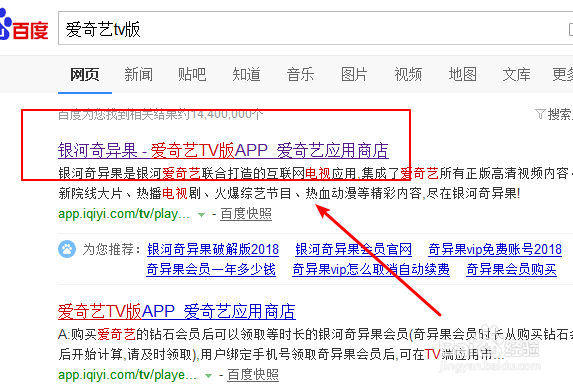
2、点击页面中的“立即下载”,下载爱奇艺TV版的apk安装包。并将u盘插入电脑中,将下载好的安装包复制到U盘的根目录。
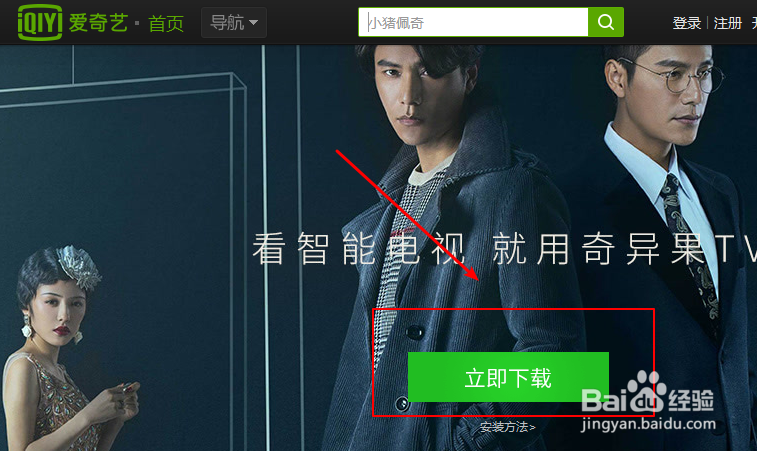
3、打开小米盒子并打开与之连接的电视,进入小米盒子系统,并将U盘插入小米盒子后方的USB接口内。

4、插入U盘后,小米盒子会自动识别到移动U盘设备。这时我们拿出遥控器,按下导航键的上键,调出通知栏,并选择“移动磁盘”。
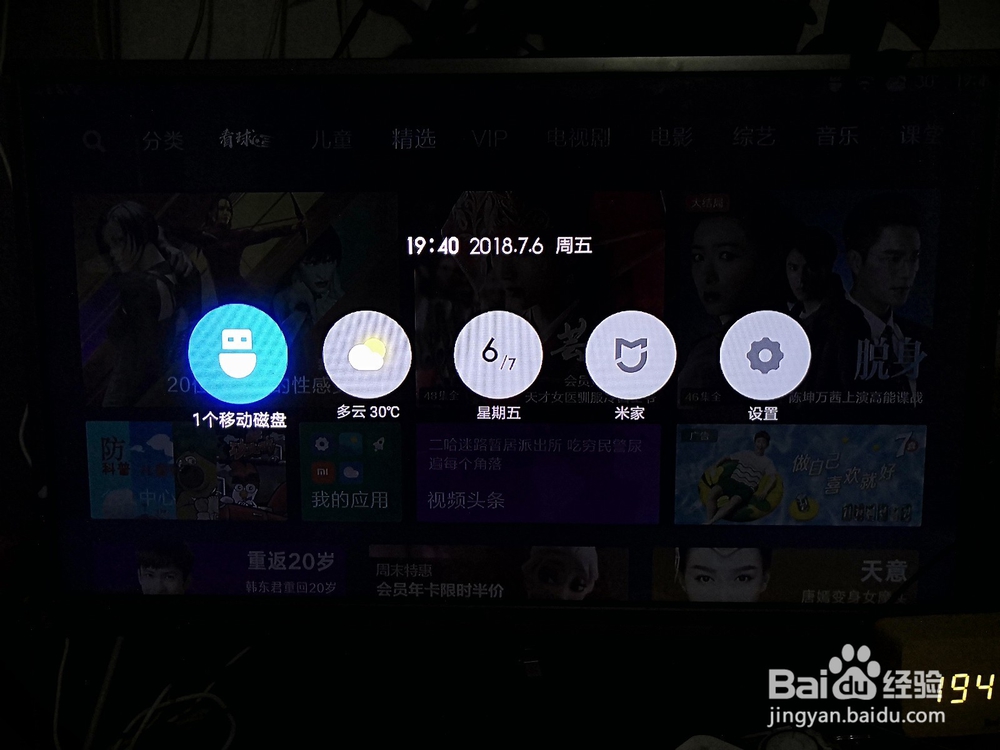
5、打开移动磁盘,并找到之前拷贝的爱奇艺TV版的安装包,并点击遥控器当中的确认键打开。
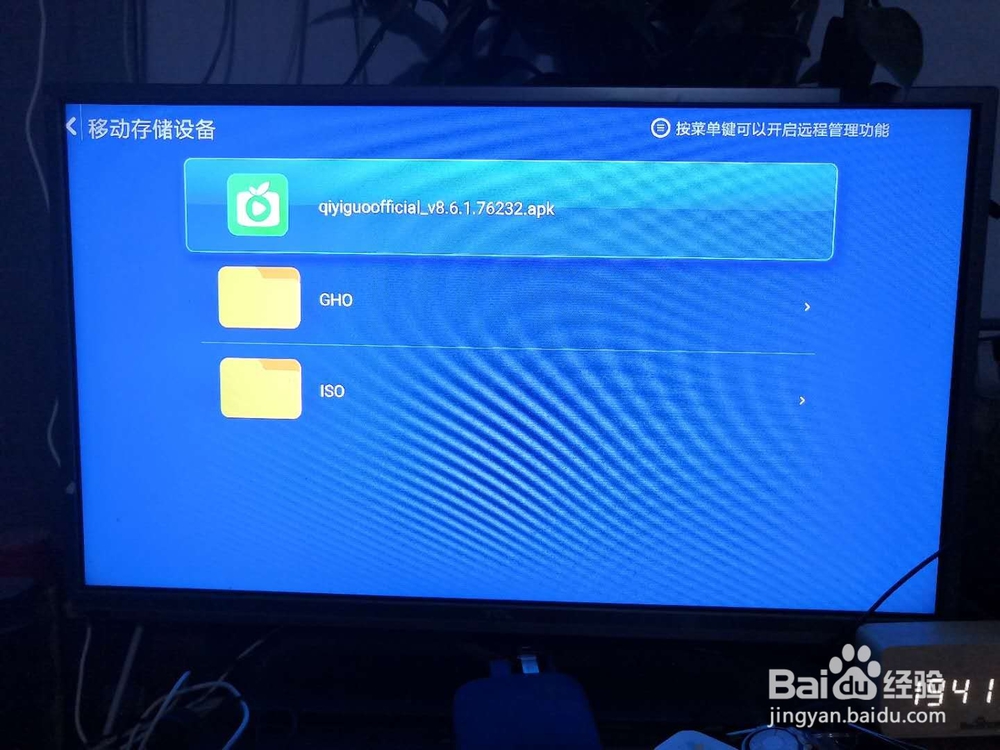
6、打开后,点击安装,小米盒子系统就会安装该应用,安装后打开该应用,就可以查看爱奇艺TV版中的内容了。
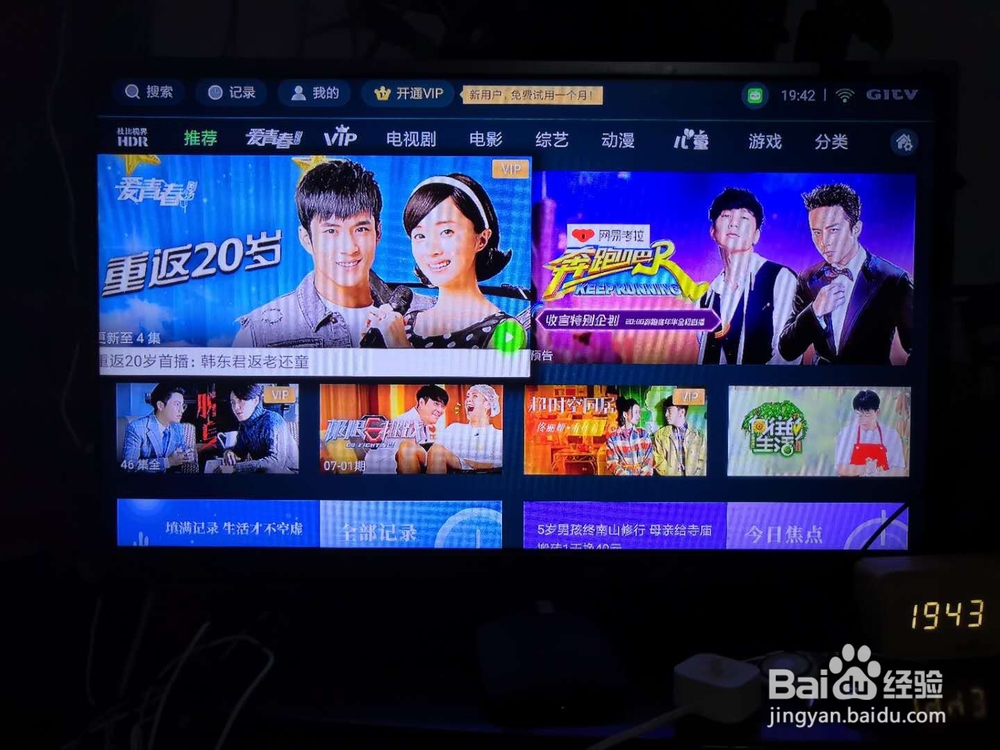
声明:本网站引用、摘录或转载内容仅供网站访问者交流或参考,不代表本站立场,如存在版权或非法内容,请联系站长删除,联系邮箱:site.kefu@qq.com。
阅读量:25
阅读量:124
阅读量:46
阅读量:62
阅读量:45